Желите да ваше мобилно прегледање у Гоогле Цхроме-у остане приватно и безбедно? Наставите да читате да бисте сазнали како да закључате своје анонимне картице иза Фаце ИД (или Тоуцх ИД ) на иПхоне и иПад .
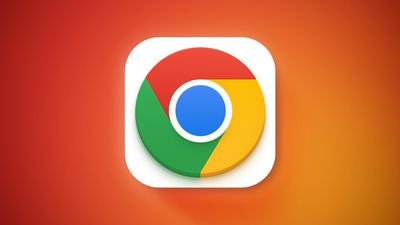
Шта год да мислите о томе, Цхроме остаје један од најпопуларнијих претраживача на иПхоне и иПад, због чега Гоогле наставља да ради на новим функцијама како би га разликовао од Аппле-овог Сафарија. Имајући ово на уму, један од јединственијих алата у његовом скупу функција је могућност коришћења Фаце ИД и Тоуцх ИД са картицама без архивирања.
Када је ова функција омогућена, можете да претражујете интернет користећи картице без архивирања и да изађете из апликације без затварања, безбедни с обзиром на то да картице неће бити видљиве док се не потврди аутентичност помоћу Фаце ИД или Тоуцх ИД, у зависности од вашег уређаја. На овај начин, ако неко дође до вашег уређаја, неће моћи само да отвори Цхроме да види ваше картице без архивирања.
Не само да нико неће моћи да види ваше картице, захваљујући режиму без архивирања, ништа од ваше историје прегледања, колачића и података о сајтовима, нити информација унетих у обрасце се не чувају на вашем уређају. То значи да се ваша активност не појављује у историји Цхроме прегледача, тако да нико неће видети вашу активност.
Имајте на уму да се картице без архивирања отварају одвојено од обичних картица у Цхроме-у. Ако сте користили Сафари на иПхоне или иПад, то је слично начину на који функционише приватно прегледање, осим што у Сафарију немате опцију да закључате те картице иза аутентификације уређаја.
Следећи кораци вам показују како да омогућите биометријску аутентификацију за анонимне картице у Цхроме-у.
- Отворите Цхроме претраживач на свом иПхоне или иПад, а затим додирните икону елипсе (три тачке) у доњем десном углу екрана (горњи десни угао на иПад).
- На картици менија која се појави, превуците прстом налево дуж горњег реда опција и додирните Подешавања .
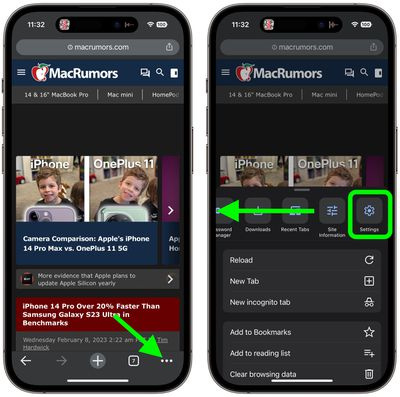
- У подешавањима тапните на Приватност и безбедност .
- Укључите прекидач поред Закључајте картице без архивирања када затворите Цхроме .
- Славина У реду у искачућем прозору за потврду.
- Славина Готово .
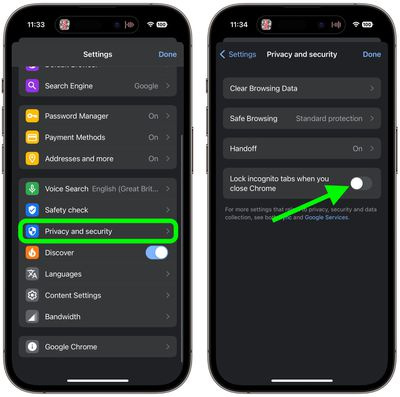
То је све. Сада кад год изађете из апликације, ако се поново отвори и су изабране картице без архивирања, ви (и било ко други) ћете морати да се аутентификујете помоћу Фаце ИД или Тоуцх ИД да бисте им приступили.

Популар Постс